Veja, no vídeo abaixo, como baixar vídeos do YouTube sem instalar nada
Em alguns casos, eles conseguem ser mais rápidos que as soluções em software. Veja a lista abaixo:
1) CatchVideo
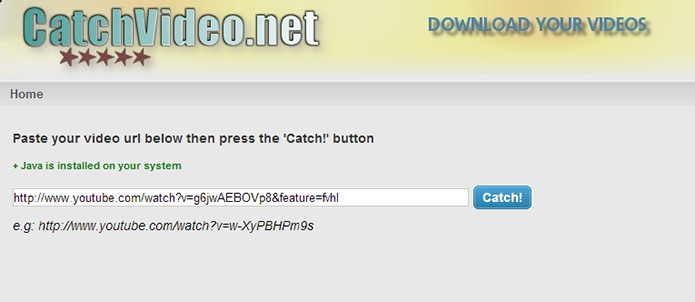 CatchVideo é simples de usar e permite download tamv´m de vídeos do Dailymotion (Foto: Reprodução/Paulo Alves)
CatchVideo é simples de usar e permite download tamv´m de vídeos do Dailymotion (Foto: Reprodução/Paulo Alves)2) SaveVid
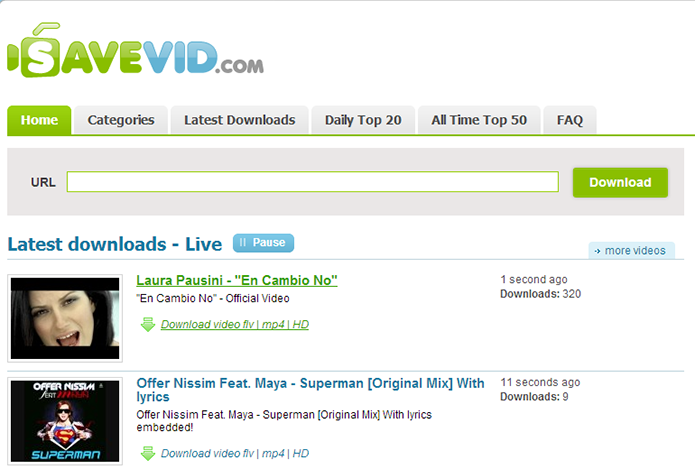 SaveVid salva vídeos na máquina e cria galeria com os mais baixados (Foto: Reprodução/Paulo Alves)
SaveVid salva vídeos na máquina e cria galeria com os mais baixados (Foto: Reprodução/Paulo Alves)3) ClipConverter
Um dos mais famosos e eficientes, ClipConverter permite baixar vídeos de vários serviços de hospedagem, ao mesmo tempo em que converte em alguns formatos de áudio e vídeo, de acordo com as definições do usuário. É possível, ainda, cortar partes do vídeo, essencial se você só precisa de um trecho específico e não quer perder tempo baixando o arquivo integral. Veja como usar:
Passo 1. Acesse o Clipconverter e insira o link do vídeo desejado no campo apropriado;
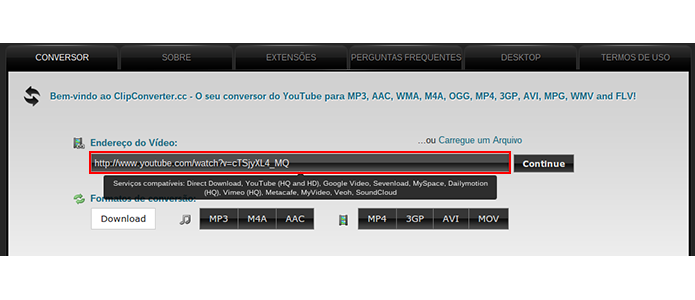 Cole o link no espaço destinado ao endereço do vídeo(Foto: Reprodução/Paulo Alves)
Cole o link no espaço destinado ao endereço do vídeo(Foto: Reprodução/Paulo Alves)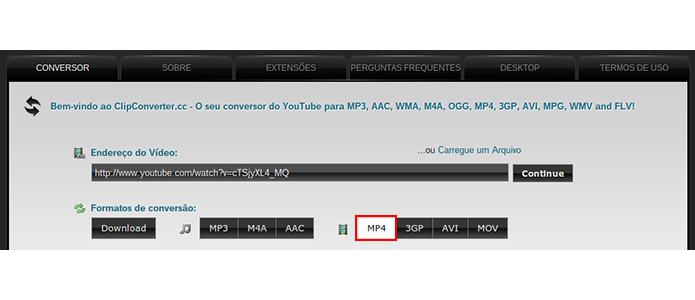 Defina o formato em que deseja baixar o vídeo do YouTube (Foto: Reprodução/Paulo Alves)
Defina o formato em que deseja baixar o vídeo do YouTube (Foto: Reprodução/Paulo Alves)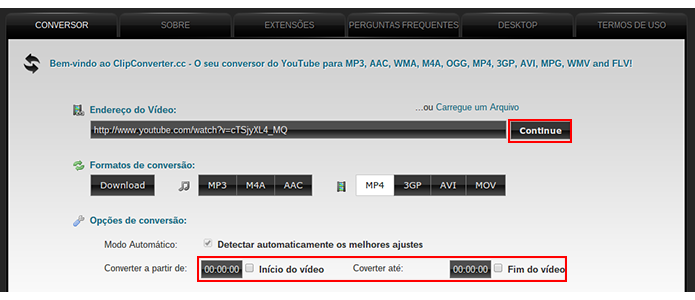 Escolha onde o vídeo deve começar e terminar e, depois, clique em 'Continue' (Foto: Reprodução/Paulo Alves)
Escolha onde o vídeo deve começar e terminar e, depois, clique em 'Continue' (Foto: Reprodução/Paulo Alves)O SaveFrom.net leva a boa fama ao entregar um serviço de qualidade e, claro, com velocidade. Basta colar o link no campo apropriado e, então, escolher entre diversos formatos e qualidade de vídeo. O site mostra um resumo do arquivo e faz o download em segundos, dependendo do tamanho do vídeo.
Passo 1. Acesse o Savefrom.net, insira a URL do vídeo do YouTube e clique em ‘Download’;
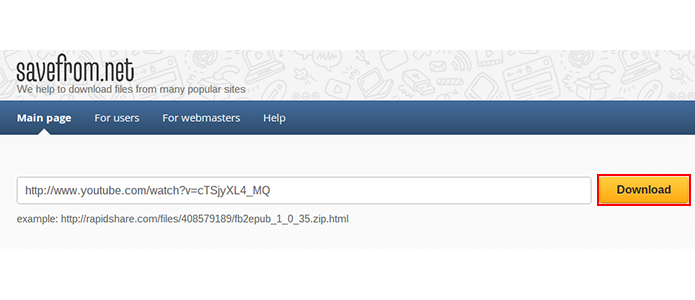 Insira o link e clique no botão download (Foto: Reprodução/Paulo Alves)
Insira o link e clique no botão download (Foto: Reprodução/Paulo Alves)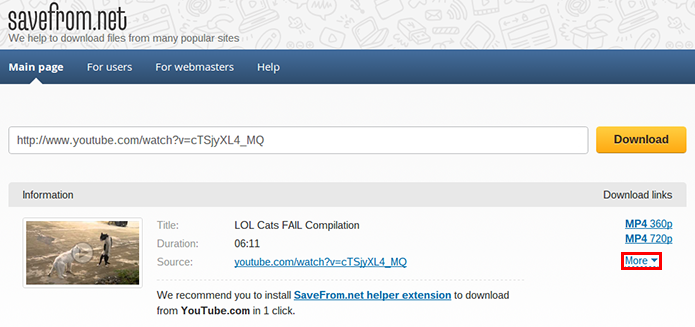 Abra mais opções de formatos (Foto: Reprodução/Paulo Alves)
Abra mais opções de formatos (Foto: Reprodução/Paulo Alves)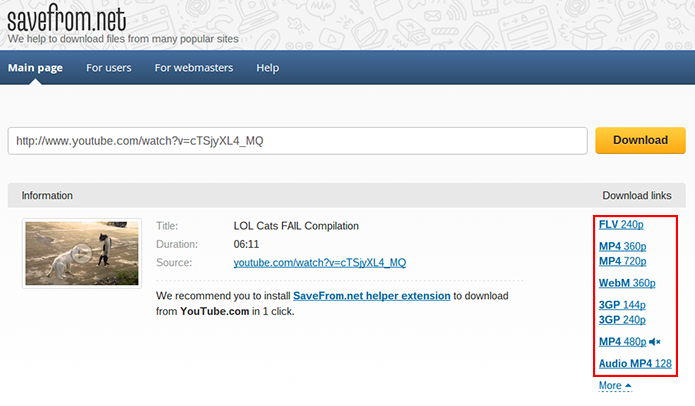 Escolha uma extensão e qualidade para baixar (Foto: Reprodução/Paulo Alves)
Escolha uma extensão e qualidade para baixar (Foto: Reprodução/Paulo Alves)OBS: Vale notar que este é o mesmo site do truque do SS. Não sabe o que é? Veja aqui.
5) KeepVid
Com uso similar aos já citados acima, KeepVid tem a vantagem de oferecer o maior número de formatos e tamanhos de vídeos para download. Assim como o SaveVid, ele também usa uma aplicação Java para agilizar o processo, por isso o usuário deve aceitar a execução do código para prosseguir. Veja o passo-a-passo para baixar vídeos do YouTube e do Vimeo:
Passo 1. Coloque o link do vídeo desejado no campo em destaque na tela e, em seguida, clique em ‘Download’ à direita do link – desconsidere os botões na parte de baixo;
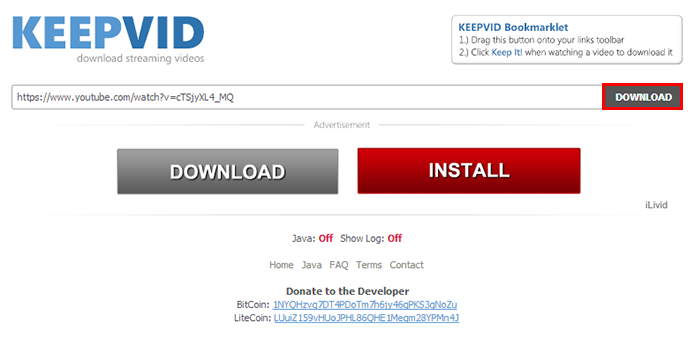 Assim como nos outros exemplos, KeepVid também mostra um campo universal para colar links (Foto: Reprodução/Paulo Alves)
Assim como nos outros exemplos, KeepVid também mostra um campo universal para colar links (Foto: Reprodução/Paulo Alves)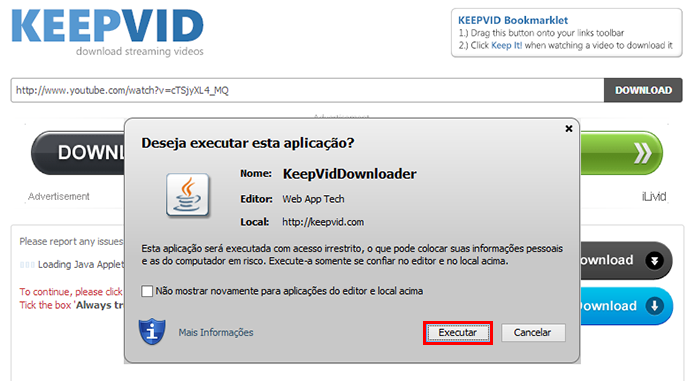 Execute o app Java (Foto: Reprodução/Paulo Alves)
Execute o app Java (Foto: Reprodução/Paulo Alves)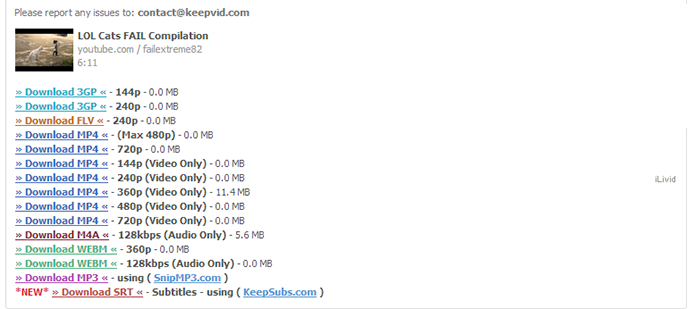 Clique em um dos formatos para baixar (Foto: Reprodução/Paulo Alves)
Clique em um dos formatos para baixar (Foto: Reprodução/Paulo Alves)COMO BAIXAR MÚSICA(MP3) DIRECTAMENTE NO YOUTUBE SEM INSTALAR PROGRAMAS
CONHEÇA APLICATIVOS PARA CRIAR MÚSICA NO ANDROID E IPHONE


Enviar um comentário